ここでは、個⼈専⽤タブのBOXの配置やレイアウトの変更⽅法を説明します。
BOXアイコンをドラッグ&ドロップで移動できます。
BOXアイコンはタブ上でドロップすると別タブに移動し、タブ内でドロップすると配置を変更できます。
注意
- 「全社共通」「Base」タブのBOXは配置やレイアウトを変更することができません。
⇒⾃社のシステム管理者にご確認ください。
▶ 全社共通タブから個⼈専⽤タブにBOXを移動する
- メイン画⾯の右上の「レイアウト」ボタンをクリックします。
⇒「BOXの配置」画⾯が表⽰されます。 - 全社共通タブを選択します。
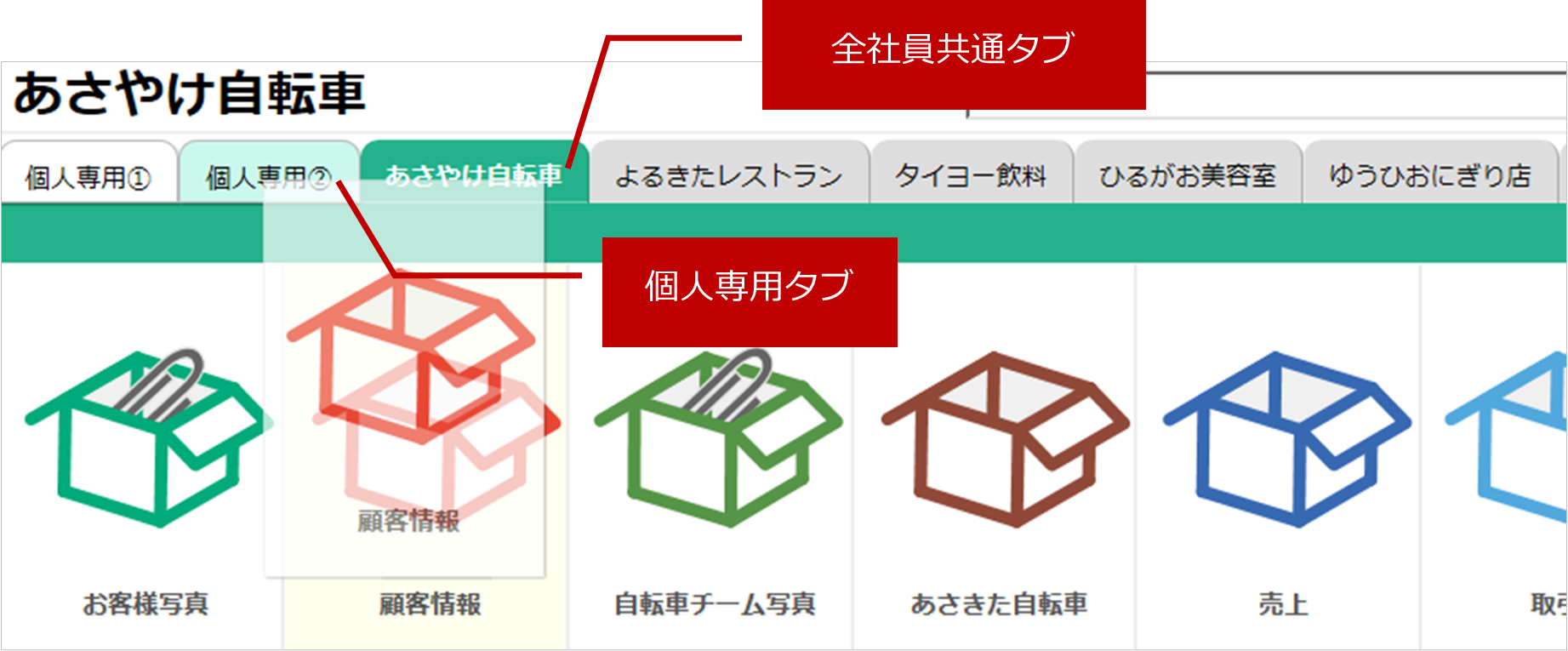
- 移動するBOXをクリックし、移動先タブ(個⼈専⽤タブ)の上でBOXの左上をタブの上に合わせてドロップします。
Hint
- 全社共通タブから移動したBOXは、全社共通タブから削除されるわけではありません。
- 移動したBOXは右端に配置されます。
- 移動先タブにすでに同じBOX(移動させたいBOX)がある場合は、移動させることはできません。
▶ BOXの配置を変更する
- メイン画⾯の右上の「レイアウト」ボタンをクリックします。
⇒「BOXの配置」画⾯が表⽰されます。 - 配置変更をするBOXのあるタブを選択します。
※個⼈⽤タブを選択します。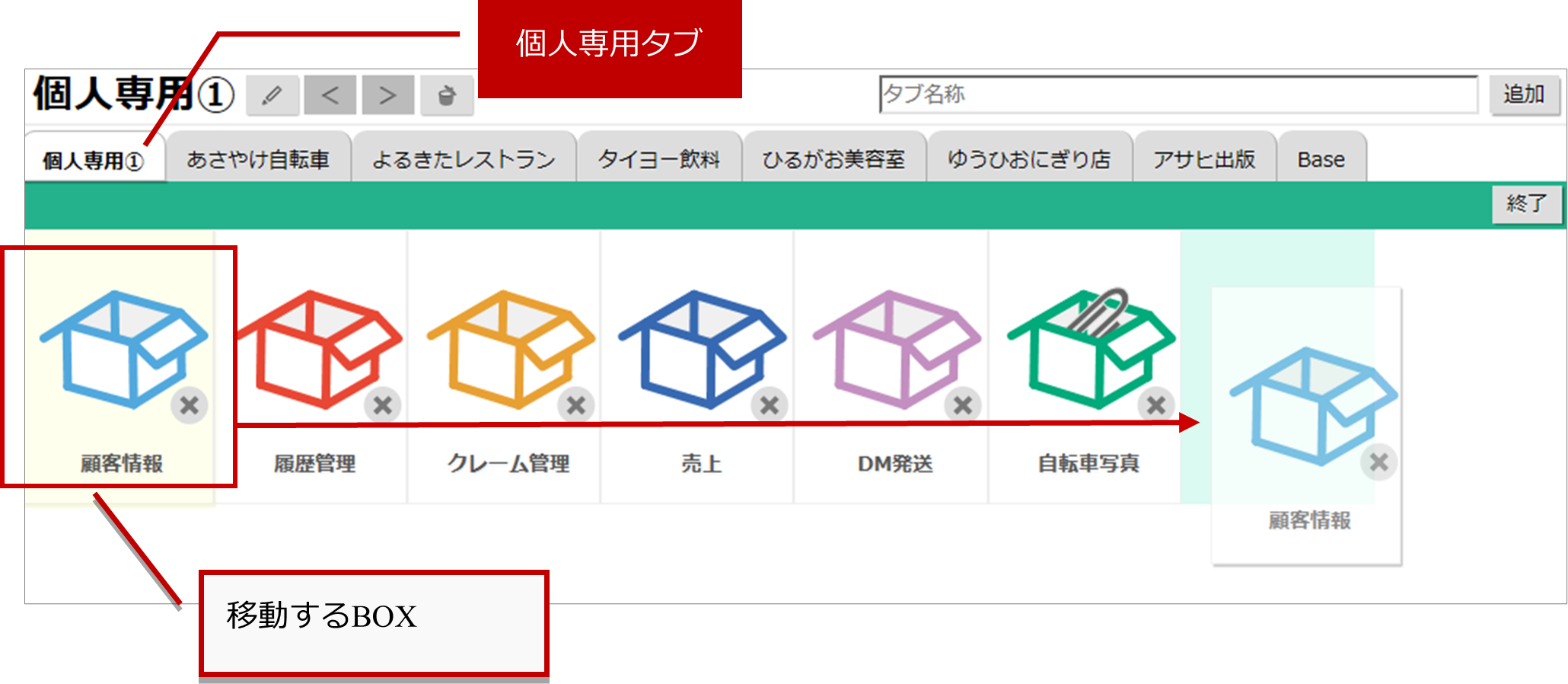
- 配置を変更したいBOXをクリックし、ドラッグ&ドロップで移動します。
- 「終了」ボタンをクリックします。
▶ BOXを別タブへ移動する
ここでは、BOXを別タブへ移動する⽅法を説明します。
※個⼈専⽤のタブから全社共通のタブへの移動はできません。
- メイン画⾯の右上の「レイアウト」ボタンをクリックします。
⇒「BOXの配置」画⾯が表⽰されます。 - 移動するBOXのあるタブを選択します。※個⼈⽤タブを選択します。
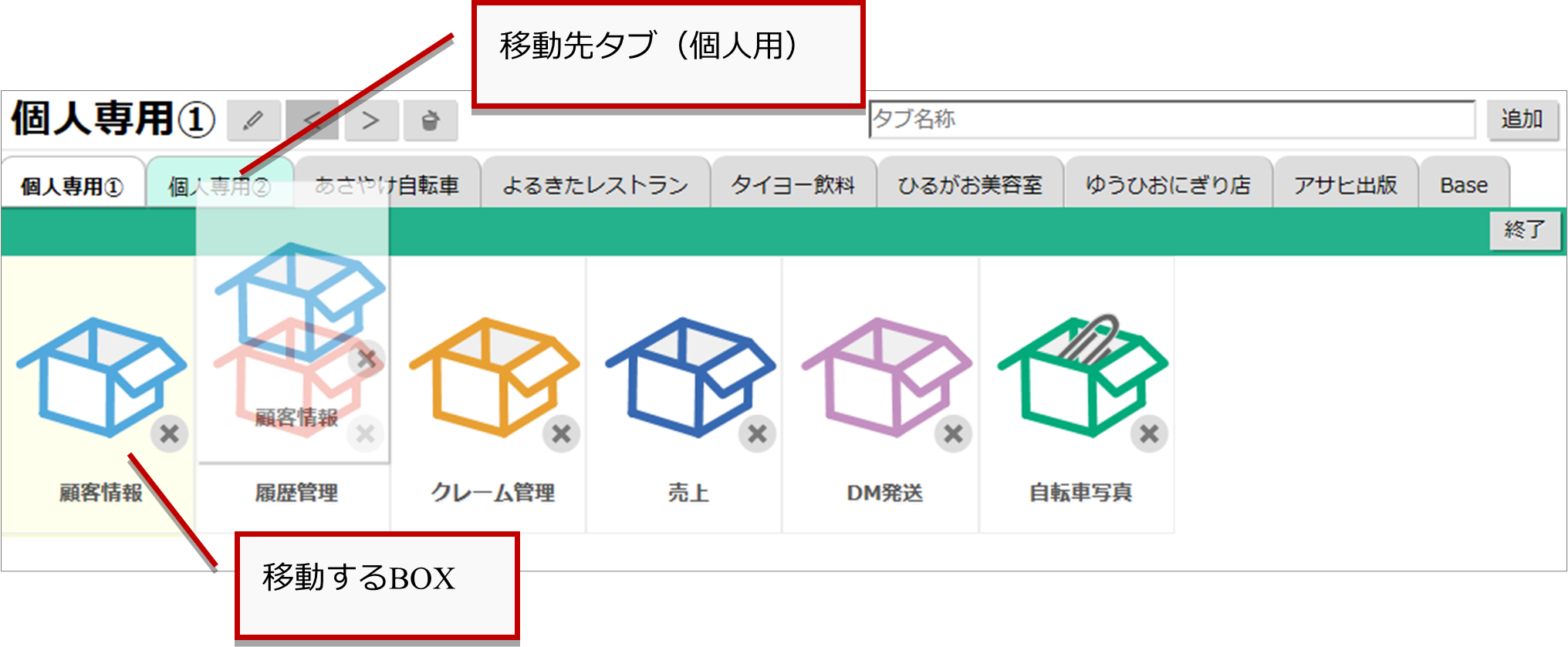
- 移動させたいBOXをクリックし、移動させたいタブの上でドロップします。
- 「終了」ボタンをクリックします。
Hint
- 移動したBOXは右端に配置されます。
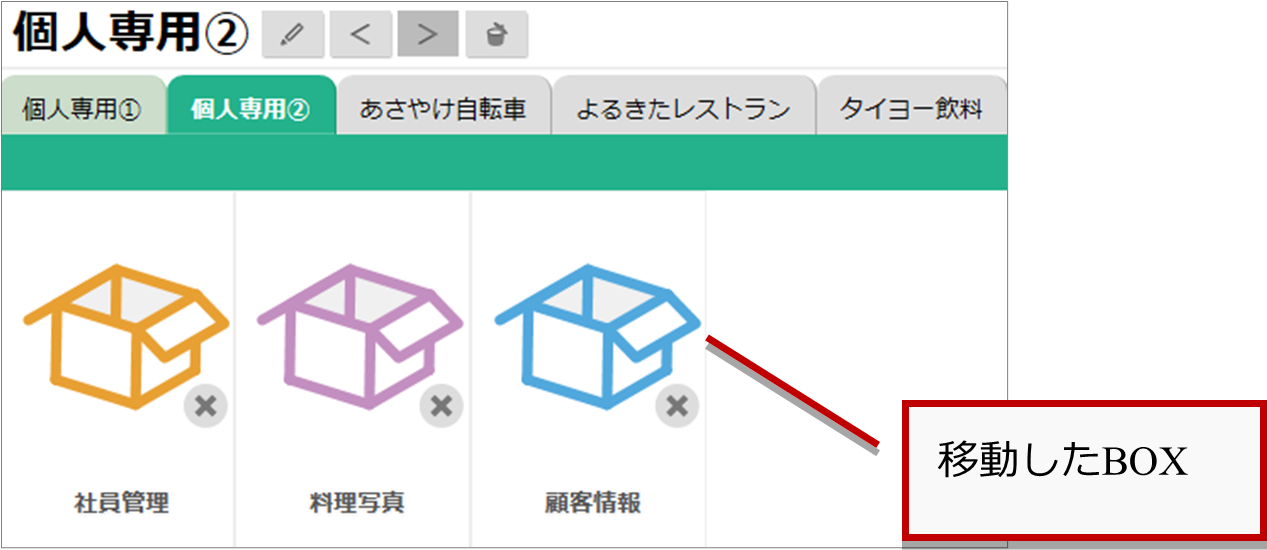
- 移動先タブにすでに同じBOX(移動させたいBOX)がある場合は、移動させることはできません。
▶ 個⼈専⽤タブからBOXを削除する
注意
- 「全社共通」「Base」タブのBOXは削除することができません。
⇒⾃社のシステム管理者にご確認ください。 - 個⼈専⽤タブより削除されるだけで、BOX⾃体は削除されません。
- メイン画⾯の右上の「レイアウト」ボタンをクリックします。
⇒「BOXの配置」画⾯が表⽰されます。 - 削除したいBOXのあるタブを選択します。
※個⼈専⽤タブを選択します。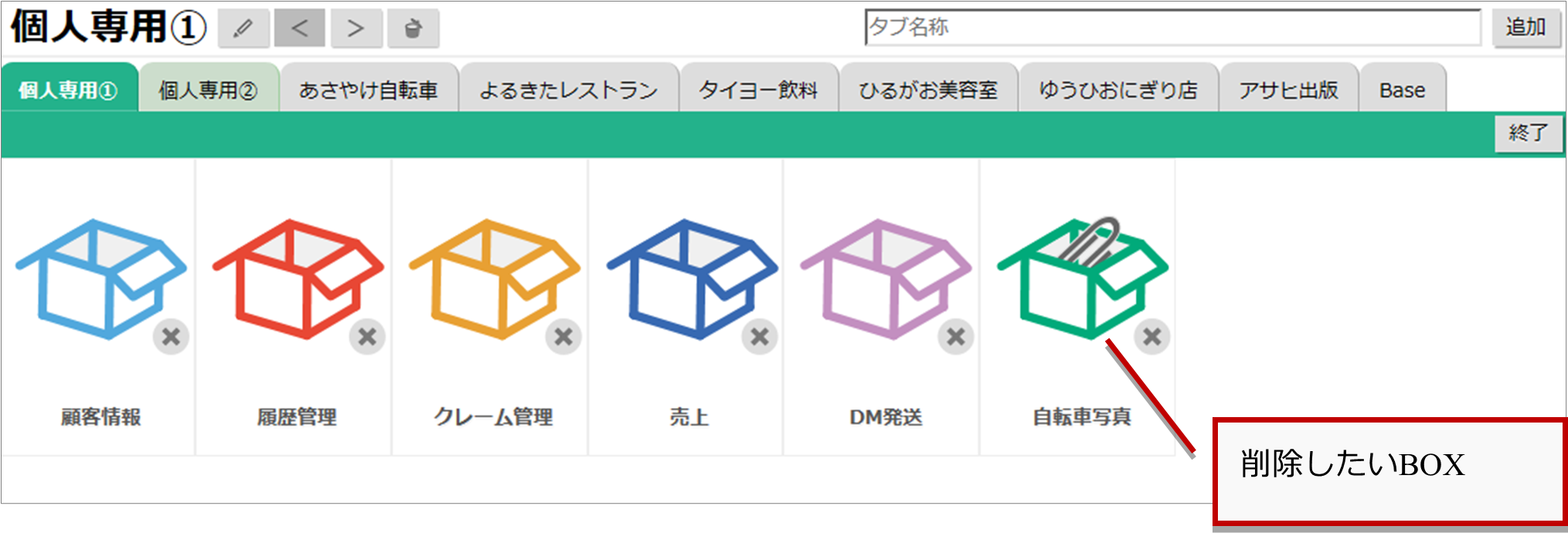
- ×ボタンをクリックします。
- 「終了」ボタンをクリックします。
